Cómo actualizar PHP en WordPress
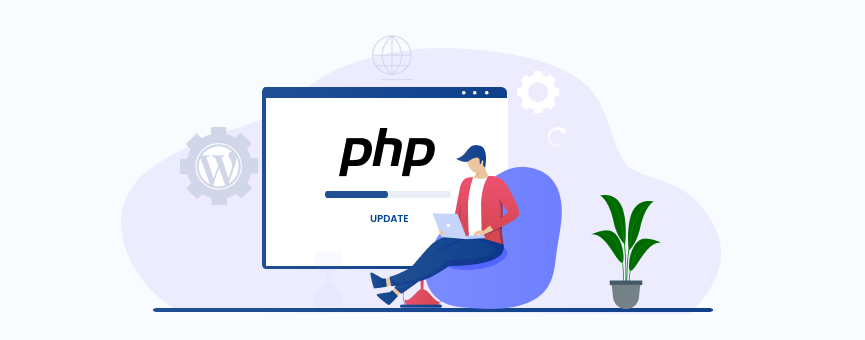
Mantener tu aplicación siempre al día es fundamental para mejorar su seguridad y evitar riesgos innecesarios. Este mantenimiento no solo implica actualizar core, plantillas o plugins de WordPress, hay otros aspectos que también debes tener en cuenta. Así que hoy te hablo de uno de ellos, te explico cómo actualizar PHP en WordPress.
Tabla de contenidos:
¿Tengo que actualizar PHP en WordPress?
Como si se tratase de cualquier otro software, el lenguaje de programación más utilizado, PHP, también es necesario actualizarlo y utilizar versiones recientes.
Piensa que las versiones obsoletas de PHP pueden provocar incompatibilidades con las nuevas versiones de tus plugins o plantilla, así como con el propio núcleo de WordPress. Este tipo de incompatibilidades pueden generar errores en el funcionamiento de tu sitio, pero también problemas más «graves» como la pantalla blanca de WordPress, que deja tu sitio totalmente inoperativo.
Y no solo errores derivados de incompatibilidades de versiones, actualizar PHP en WordPress es necesario para mantener la seguridad de tu sitio y, además, mejorar el rendimiento de tu aplicación.
Seguridad
Cuando se lanza una actualización de un software, en este caso PHP, se suelen incorporar parches de seguridad que corrigen vulnerabilidades o errores que pueden poner en riesgo tu página web.
Además, al mismo tiempo que se liberan nuevas versiones, otras quedan obsoletas y ya no tienen soporte como es el caso de PHP 5.6, PHP 7.1 y PHP 7.2. En el caso de PHP 7.3 el soporte ha finalizado en diciembre de 2020, aunque el mantenimiento de seguridad se mantendrá hasta diciembre de 2021.
Tanto es así que WordPress ya recomienda el uso de una versión de PHP igual o superior a la 7.4. Por tanto, si utilizas alguna anterior, lo mejor es que actualices.
Rendimiento
Además de parches de seguridad, las nuevas versiones de PHP incorporan funcionalidades y características en este lenguaje de programación que mejoran la velocidad y favorecen al rendimiento de tu página web.
Y teniendo en cuenta que Google tiene muy en cuenta la velocidad y los tiempos de carga de tu sitio a la hora de posicionarlo en las SERPs, ¿no te parece una razón más que suficiente para actualizar PHP en WordPress?
Dime qué prefieres: ¿Un WordPress del 2021 o uno del año 2015?
¿Cómo saber la versión de PHP que tiene mi WordPress?
Antes de actualizar PHP en WordPress, lo primero es saber qué versión de PHP tengo instalada.
Esto es muy sencillo y puedes hacerlo directamente a través del panel de administración de WordPress.
- Accede al backend de WordPress y, en el menú lateral, pulsa sobre «Herramientas» – «Salud del sitio».
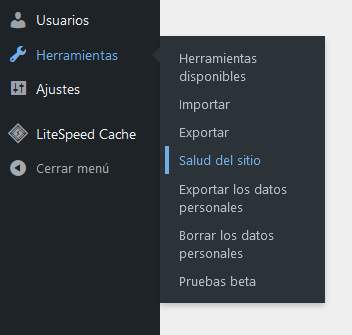
- Ve a la pestaña «Información» y abre la sección «Servidor». Ahí verás toda la información relacionada con tu servicio (versión de PHP, tipo de servidor, etc.).
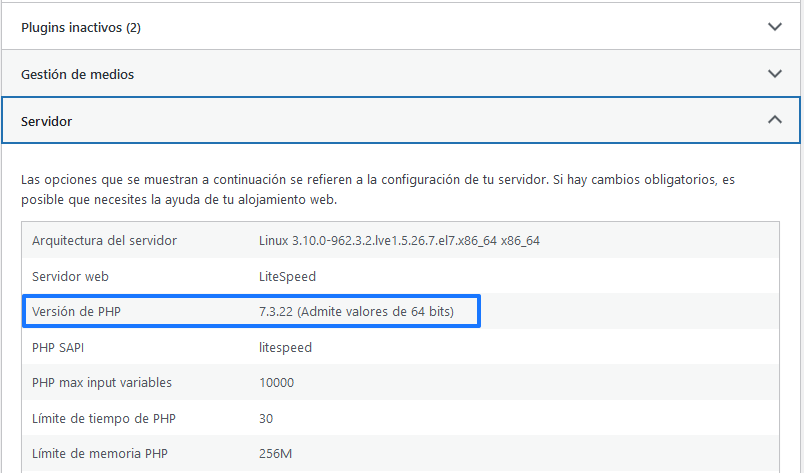
¿No encuentras la herramienta «Salud del sitio» en WordPress? Eso significa que, además de actualizar la versión de PHP, también necesitas actualizar WordPress.
Esta herramienta ya se incorporó con el lanzamiento de WordPress 5.1, así que es el momento de poner tu aplicación al día.
De todas formas, aquí tienes una alternativa para conocer la versión de PHP de tu WordPress.
- Abre un editor de texto como, por ejemplo, Sublime o el Bloc de notas de tu PC y escribe las siguientes líneas de código. Guarda el archivo con el nombre info.php.
<?php phpinfo(); ?>
- Accede al panel de control de tu hosting y abre el administrador de archivos de cPanel.
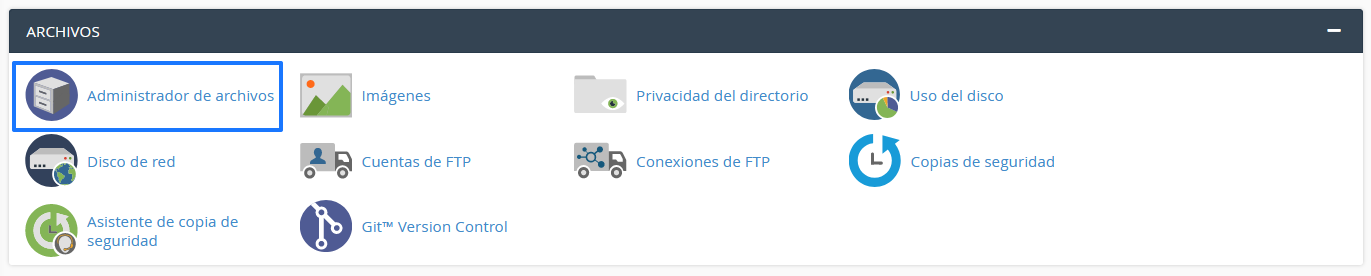
- Ve al public_html de tu WordPress y sube el archivo que acabamos de crear.
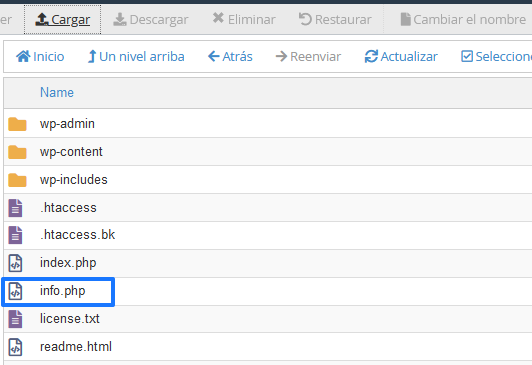
- Por último ejecuta este archivo. Abre tu navegador, escribe tu dominio y añade «info.php» al final de la URL y pulsa «Enter». Automáticamente, se abrirá una ventana como la que te muestro a continuación.
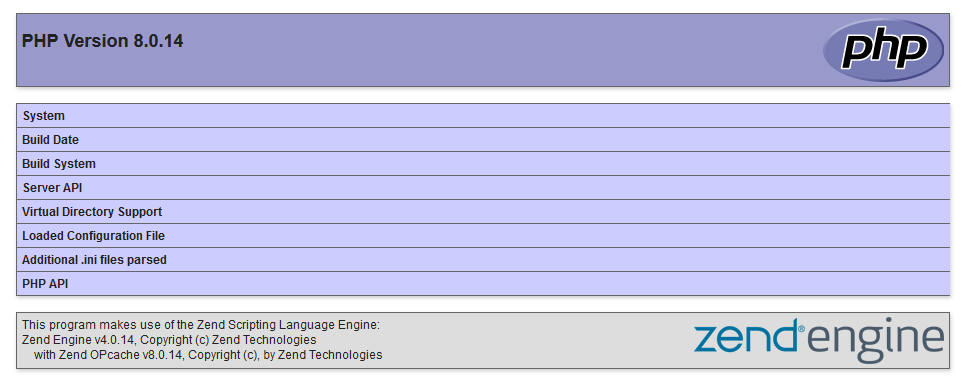
Importante: Una vez que compruebes con qué versión de PHP está trabajando WordPress, vuelve al public_html de tu hosting y elimina el archivo que acabas de subir.
Cómo actualizar PHP en WordPress
Si llegaste hasta aquí es porque quieres actualizar PHP en WordPress, así que vamos al lío. ¡Verás que es muy rápido!
- Entra en cPanel y ve a la sección «Software». Una vez ahí, localiza la opción «Cambiar versión de PHP» y haz clic en ella.

- Ahora se abrirá una pantalla como esta en la que se muestra la versión de PHP que utiliza tu plan de hosting. Si quieres que el cambio afecte a toda tu cuenta de alojamiento, es decir, a todas las aplicaciones que tienes instaladas, simplemente abre el desplegable y selecciona la versión que quieres utilizar. Para que se guarden los cambios pulsa sobre «Establecer como actual».
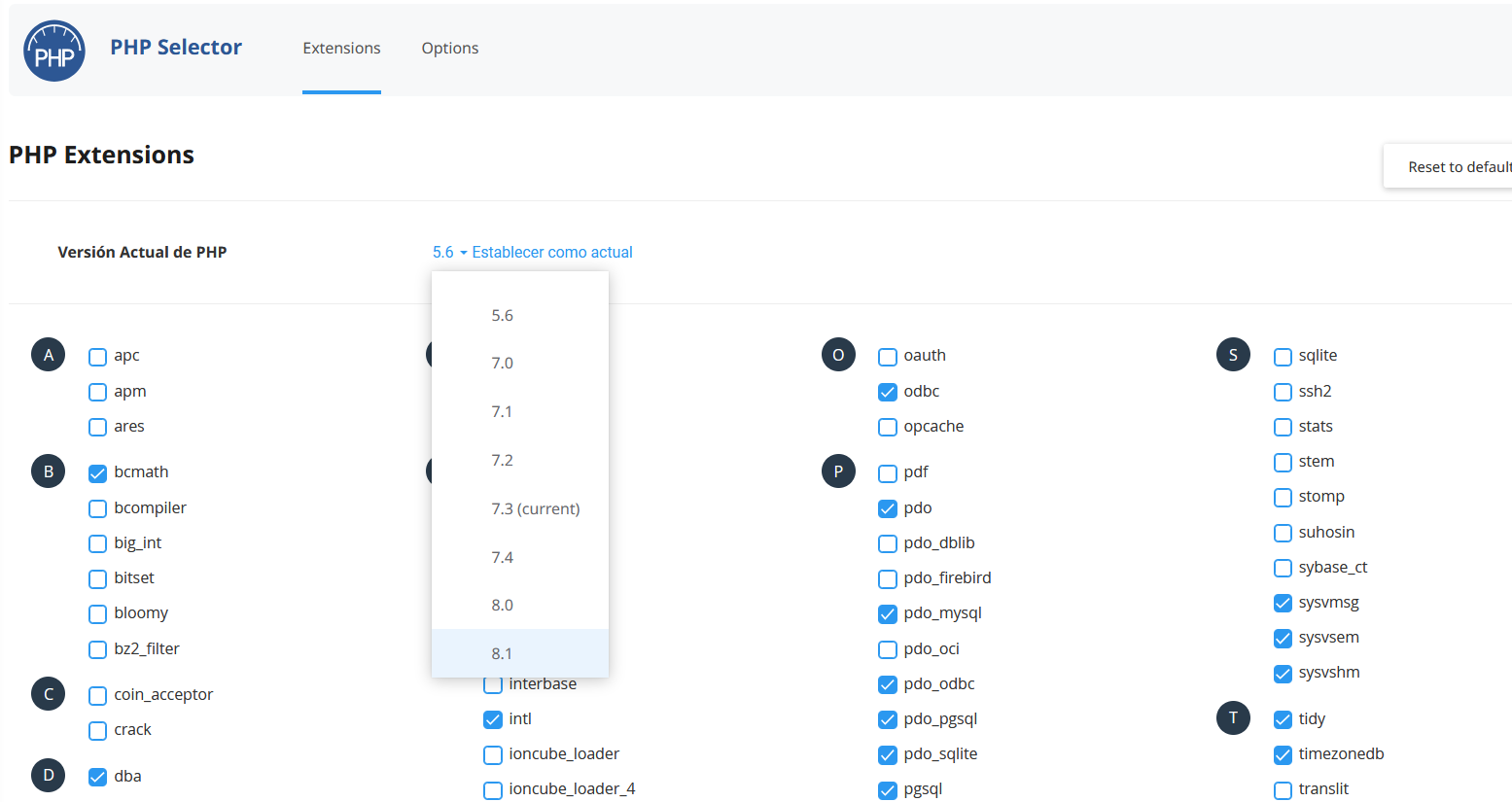
Pero, ¿y si no quiero actualizar la versión de PHP de toda mi cuenta de hosting? No te preocupes, también puedes hacerlo.
Actualizar PHP para una única web WordPress
Si alguna de las aplicaciones o páginas web que tienes alojadas en tu plan de hosting tienen algunos requisitos específicos de PHP, puedes cambiar la versión de este lenguaje de programación modificando el fichero .htaccess de tu web.
Para ello, sigue estos pasos que te indico a continuación.
- Accede al panel de control de tu hosting y abre el administrador de archivos de cPanel.
- Ve al fichero .htaccess del WordPress en el que quieres actualizar PHP. Si no lo encuentras, pulsa en el botón «Configuración» (arriba a la derecha) y asegúrate de que tengas seleccionada la opción «Mostrar archivos ocultos (dotfiles)».
- Edita el archivo con las siguientes líneas de código. Ojo, modifica la segunda línea en función de la versión que quieras establecer. En este ejemplo nosotros estableceremos la versión 7.4 de PHP:
<FilesMatch "\.(php4|php5|php3|php2|php|phtml)$"> SetHandler application/x-lsphp74 </FilesMatch>
Si tienes dudas o quieres ampliar la información, te recomiendo que le eches un ojo a este artículo de nuestra sección de Ayuda: Cómo cambiar la versión de PHP en cPanel.
¿Problemas al actualizar PHP en WordPress?
Aunque no es lo más habitual, es posible que al actualizar PHP en WordPress haya algún malentendido con algún plugin o plantilla que tengas instalada en tu web. Esto suele ocurrir especialmente si la versión de PHP es muy nueva y todavía quedan complementos de WordPress sin testear.
Si es tu caso y después de actualizar PHP detectas algún error, lo más fácil es revertir los cambios, es decir, volver a la versión que tenías instalada y ver qué complementos de WordPress son los que pueden estar provocando estos errores.
¿Y restaurando una copia de seguridad, solucionaría el problema? Sí y no. A continuación te explico por qué.
Si únicamente restauras una copia de seguridad de tu web o de tu aplicación, los problemas de incompatibilidades no se van a solucionar, ya que el backup se restauraría sobre tu cuenta de cPanel, la cual tiene una versión de PHP diferente a la que utilizabas.
En cambio, si restauras una copia completa de cPanel, todos los datos volverían a su estado anterior, tanto los de cPanel, como los de tu página web. No obstante, si tienes más páginas alojadas en tu hosting, lo recomendable es revertir la versión de PHP desde el panel de control.
Recuerda que si tienes un Hosting WordPress SSD, o cualquier otro plan de alojamiento web con nosotros, desde tu área de cliente tienes acceso a Premium Backup. Una herramienta que realiza dos copias al día de todo tu contenido y te permite realizar cualquier restauración (cuenta completa, aplicación, base de datos, etc.) en solo unos clics.
Tener un staging en WordPress también es muy útil para este tipo de casos. Así, en vez de ejecutar el cambio en un entorno real, puedes hacerlo en un sitio de pruebas y comprobar que todo funciona a las mil maravillas antes de llevarlo a producción.
En conclusión…
Como hemos visto en este artículo, actualizar PHP en WordPress es un proceso muy sencillo y que debes hacer sí o sí si estás utilizando alguna versión obsoleta de este lenguaje de programación.
Eso sí, antes de hacer cualquier cambio, lo ideal es que tengas un sitio de pruebas en el que testear que esta actualización no va a afectar al funcionamiento de tu sitio. De todas formas, si ya has hecho el cambio en un entorno real, siempre puedes volver atrás revirtiendo la versión de PHP o incluso restaurando una copia de seguridad de tu hosting.
Ahora dime, ¿alguna vez la has liado en tu página web haciendo un cambio de este tipo? ¿Cómo lo solucionaste? 😜
![Cómo actualizar Drupal [Guía paso a paso] Cómo actualizar Drupal](https://www.lucushost.com/blog/wp-content/uploads/2023/03/actualizar-drupal-220x159.png)


Rsa
Posted at 01:34h, 04 febreroMuchísimas gracias!
Funcionando al 2023
María Acibeiro
Posted at 10:51h, 06 febrero¡Gracias a ti por leernos! 🙂